Cara aman berbagi file dengan fitur Private Share di Galaxy A25 5G
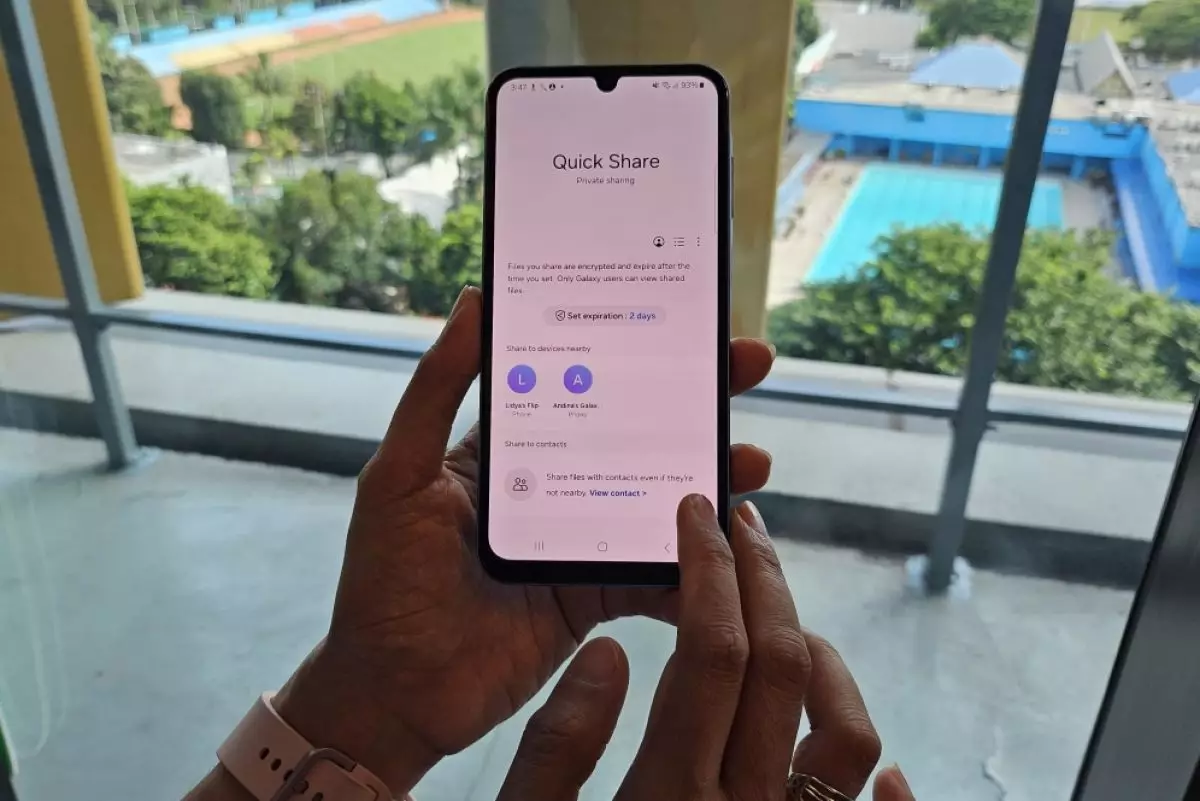
foto: samsung
Techno.id - Kemajuan teknologi telah membuat pengiriman file dari satu perangkat ke perangkat lain menjadi semakin mudah. Namun perlu diperhatikan untuk selalu menjaga file atau dokumen lebih terlindungi, apalagi jika file yang kamu bagikan termasuk sangat penting, rahasia, atau sensitif.
Untuk melindungi data-data pentingmu, Samsung memperkenalkan fitur Private Share, yang kini bisa dinikmati di smartphone Galaxy A25 5G terbaru. Dengan fitur ini kamu bisa berbagi konten-konten pribadi seperti dokumen pribadi, kerjaan, foto dan video keluarga dengan perlindungan privasi yang lebih kuat.
MX Product Marketing Senior Manager Samsung Electronics Indonesia Ilham Indrawan menjelaskan, dengan Private Share, konten-konten yang hendak kamu bagikan akan dienkripsi terlebih dahulu sebelum dikirimkan. Sebagai pemilik data atau file penting tersebut, kamu bisa mengontrol siapa saja yang bisa mengakses, serta berapa lama file tersebut tersedia.
File yang diterima melalui Private Share dapat dikontrol pemilik aslinya sehingga hanya dapat diterima, dibaca, dan tidak bisa dibagikan kembali kepada orang lain, bahkan tidak bisa di-screenshot. Berikut cara menggunakan fitur Private Share di Galaxy A25 5G.
1. Masuk ke Samsung Account

Pastikan smartphone pengirim dan penerima sama-sama mendukung fitur Private Share. Selain itu, kedua smartphone juga wajib terhubung ke Samsung Account.
2. Mulai gunakan Private Share
Untuk mulai menggunakan fitur ini, buka Gallery lalu pilih file yang hendak kamu kirimkan. Tap Share yang ada di deretan menu di bawah. Kemudian pilih Quick Share di menu yang ada di bawah. Lalu tap pada ikon titik tiga di pojok kanan atas. Pada pop up yang muncul pilih Aktifkan Berbagi Pribadi. Smartphone akan memindai perangkat yang terhubung.

Setelah itu, akan muncul tampilan pengaturan untuk file yang akan dikirim. Secara default, pengaturan kedaluarsa file yang akan dikirim adalah 2 hari. Untuk melakukan kustomisasi sesuai keinginanmu, tap Atur kedaluarsa.
Di sisi penerima, nantinya file yang diterima tidak akan masuk ke folder Gallery melainkan ke Secure Folder. Saat dibuka, penerima akan mendapatkan file dengan watermark dan tidak dapat dibagikan ke pengguna lain.
3. Kamu juga dapat memeriksa sejauh mana penggunaan file yang kamu kirim, begini caranya

Setelah mengirim file, kamu bisa klik ikon 3 titik pada bagian kanan atas layar. Pilih pengaturan. Kemudian pilih Riwayat Berbagi Pribadi. Selanjutnya klik pada perangkat tujuan dan klik pada file yang kamu kirim. Jika file sudah terbuka, pilih ikon 3 titik pada bagian kanan atas layer, lalu pilih Rincian untuk melihat aktivitas penerima terhadap file yang kamu kirim.
4. Kamu juga dapat mengubah batas waktu penggunaan file, begini caranya

Klik ikon 3 titik pada bagian kanan atas layar. Kemudian pilih pengaturan. Lalu pilih Riwayat Berbagi Pribadi. Selanjutnya klik pada perangkat tujuan dan klik pada file yang kamu kirim. Jika file sudah terbuka, pilih ikon 3 titik pada bagian kanan atas layar, lalu pilih Ubah Tanggal Kedaluwarsa.
RECOMMENDED ARTICLE
- Cara mudah memperbarui aplikasi di perangkat Android, kamu bisa gunakan 2 metode ini
- Apa itu AirVOOC? Begini penjelasan fitur pengisian daya cepat nirkabel ala OnePlus dan Oppo
- 4 Mitos dan fakta seputar baterai smartphone, hindari mengosongkan daya terlalu sering
- Ini penjelasan mengapa pengisi daya nirkabel tetap menyedot listrik meski tidak digunakan
- Cara membersihkan 4 komponen penting ponsel, lakukan secara rutin untuk menjaga kebersihan perangkat
HOW TO
-

Cara terbaru buka WhatsApp saat bermain game tanpa menutup aplikasi, ini fitur yang dibutuhkan
-

Cara mengunci chat WhatsApp (WA) dengan fingerprint atau screenlock, biar rahasia tetap aman
-

6 Cara terbaru memperbaiki Microsoft Word di Windows 10/11 yang menghapus teks dengan sendirinya
-

Cara mencari file penting di chat WhatsApp (WA) dengan cepat dan tanpa ribet
-

10 Tanda laptop bekas ketumpahan cairan air atau kopi, hati-hati sebelum membeli
TECHPEDIA
-

Bisakah dapat Robux di Roblox secara gratis? Ini 10 faktanya agar tidak tergoda penipu
-

Detik-detik gelombang radio lawan sensor Jepang dan siarkan proklamasi kemerdekaan RI ke penjuru dunia
-

8 Penyebab charger ponsel mudah panas, jangan pakai adaptor abal-abal yang berbahaya!
-

Cara kerja peringatan dini tsunami Jepang, bisa deteksi bencana 10-20 detik sebelum datang
-

5 Tanggal Steam Sale paling populer yang termurah, game harga ratusan ribu bisa dapat diskon 90%
LATEST ARTICLE
HOW TO Selengkapnya >
-
![Cara terbaru buka WhatsApp saat bermain game tanpa menutup aplikasi, ini fitur yang dibutuhkan]()
Cara terbaru buka WhatsApp saat bermain game tanpa menutup aplikasi, ini fitur yang dibutuhkan
-
![Cara mengunci chat WhatsApp (WA) dengan fingerprint atau screenlock, biar rahasia tetap aman]()
Cara mengunci chat WhatsApp (WA) dengan fingerprint atau screenlock, biar rahasia tetap aman
-
![6 Cara terbaru memperbaiki Microsoft Word di Windows 10/11 yang menghapus teks dengan sendirinya]()
6 Cara terbaru memperbaiki Microsoft Word di Windows 10/11 yang menghapus teks dengan sendirinya
-
![Cara mencari file penting di chat WhatsApp (WA) dengan cepat dan tanpa ribet]()
Cara mencari file penting di chat WhatsApp (WA) dengan cepat dan tanpa ribet


















